RV320和RV325 VPN路由器上的高級路由配置
目標
本文檔旨在展示如何在RV32x VPN路由器系列上設定高級路由。
簡介
高級路由有兩種設定:靜態和動態。在靜態路由機制中,當路由器連線到多個網路時,會建立靜態或預定路由。網路資訊通過此預定路徑路由到特定主機或網路。動態路由使路由器能夠自動調整以適應網路佈局中的物理變化。
路由資訊協定(RIP)包含四個基本元件:路由更新過程、RIP路由度量、路由穩定性和路由計時器。RIP定期傳送路由更新消息,並在網路拓撲發生變化時傳送該消息。這些RIP資料包包含裝置可以到達的網路資訊,以及資料包到達目的地址必須經過的路由器或網關數量。
路由器使用動態RIP協定計算網路資料包在源和目的之間傳輸的最有效路由。RIP協定定期向網路中的其它路由器廣播路由資訊。它根據源和目標之間的跳數最少來確定最佳路由。
適用裝置
· RV320 Dual WAN VPN路由器
· RV325 Gigabit Dual WAN VPN路由器
軟體版本
•1.1.0.09
IPv4路由配置
步驟1.登入到Web配置實用程式並選擇Setup > Advanced Routing。

步驟2.按一下IPv4頁籤以配置IPv4路由。

步驟3.根據需要按一下「工作模式」所需的單選按鈕。
·網關 — 如果路由器託管您的網路與Internet的連線,請選擇此模式。這是預設設定。
·路由器 — 如果路由器存在於包含其他路由器的網路中,而另一台路由器充當通往Internet的網路網關,請選擇此模式。在路由器模式下,只有當您擁有另一個充當網關的路由器時,Internet連線才可用。由於防火牆保護由網關路由器提供,請禁用此路由器的防火牆。
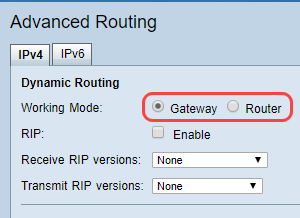
步驟4.路由資訊協定(RIP)允許路由器自動與其他路由器交換路由資訊,並在網路發生變化時動態調整路由表。RIP使用跳數限制來防止路由環路。要啟用此選項,請選中Enabled。否則,請保持預設設定Disabled。

步驟5.從Receive RIP versions下拉選單中,選擇用於接收網路資料的RIP協定:RIPv1、RIPv2或RIPv1和v2。
·無 — 如果您不想選擇任何路由協定,請選擇None。
· RIPv1 — 基於類的路由版本。它不包括子網資訊,因此不支援可變長子網掩碼(VLSM)。RIPv1也缺乏路由器身份驗證支援,因此容易受到攻擊。
· RIPv2 — 攜帶子網掩碼並支援口令身份驗證安全。
· RIPv1和RIPv2 — 同時使用RIPv1和RIPv2協定。

步驟6.從Transmit RIP versions下拉選單 — 選擇用於傳輸網路資料的RIP協定:RIPv1、RIPv2 — 廣播,或RIPv2 — 組播
·無 — 如果您不想選擇任何路由協定,請選擇None。
· RIPv1 — 是基於類的路由版本。它不包括子網資訊,因此不支援可變長子網掩碼(VLSM)。RIPv1也缺乏路由器身份驗證支援,因此容易受到攻擊。
· RIPv2 — 廣播 — (推薦)廣播整個子網中的資料。
· RIPv2 — 組播 — 將資料傳送到組播地址。RIPv2 — 組播還通過將路由表組播到相鄰路由器而不是廣播到整個網路,從而有助於避免不必要的負載。
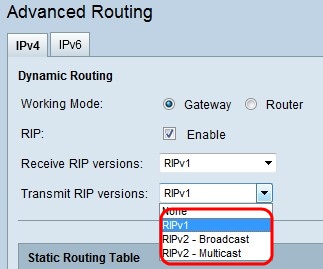
步驟7.要將靜態路由新增到靜態路由表中,請按一下Add並輸入IP地址、預設網關、跳數和介面。

步驟8.按一下Save以更新變更。

步驟9.(可選)要檢視路由表,請按一下檢視路由表。

步驟10.出現路由表條目列表。您可以按一下Refresh更新資料,或按一下Close關閉彈出視窗。此時將開啟「路由表」視窗:
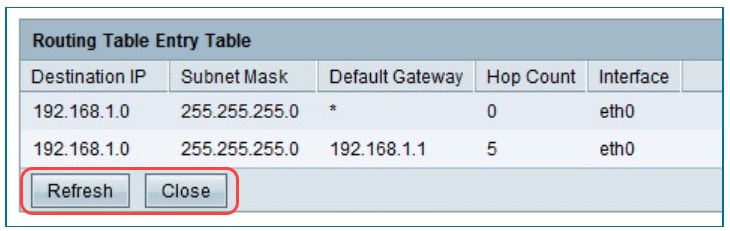
IPv6路由配置
步驟1.使用導航樹選擇Setup > Advanced Routing。

步驟2.單擊IPv6為IPv6配置路由。
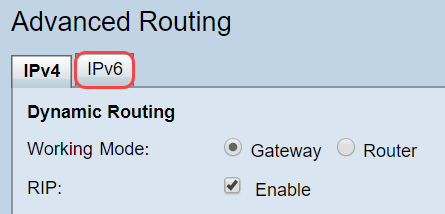
步驟3.選中Enable 以啟用動態路由協定RIPng。RIPng(下一代路由資訊協定)是IPv6的資訊路由協定。 RIPng for IPv6基於IPv4網際網路中廣泛使用的協定和演算法,例如RIP和RIP2。
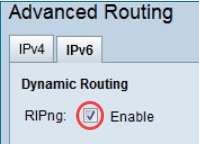
附註:僅在路由表中未出現路由時新增靜態路由
步驟4.(可選)要手動新增靜態路由,請按一下Add。即使在啟用RIPng動態路由協定之後,有時路由也可能不會出現在路由表中。在這些情況下,配置靜態路由以到達特定路由。

步驟5.如果執行步驟4,請配置以下欄位:
·目標IP — 輸入使用RIPng協定無法到達的目標IPv6地址。
·字首長度 — 根據您的要求輸入子網掩碼。
·預設網關 — 輸入網關IPv6地址。
·跳數 — 輸入路由通過的跳數的跳數。
·介面 — 根據您的要求選擇LAN或WAN介面。
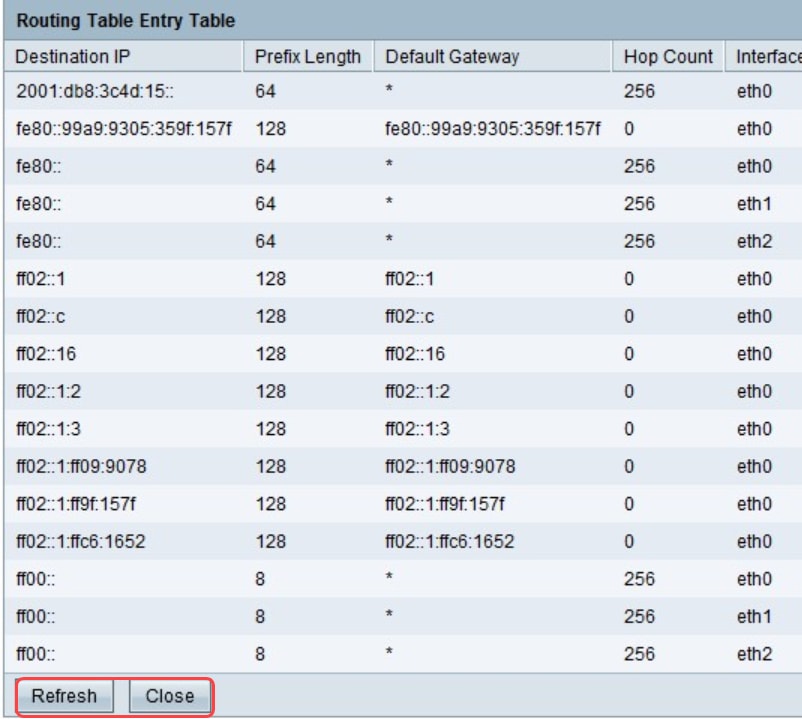
步驟6。(可選)要檢視IPv6的路由表,請按一下檢視。

步驟7. (可選)要獲取最新的路由表更新,請按一下刷新。要關閉彈出視窗,請按一下關閉。
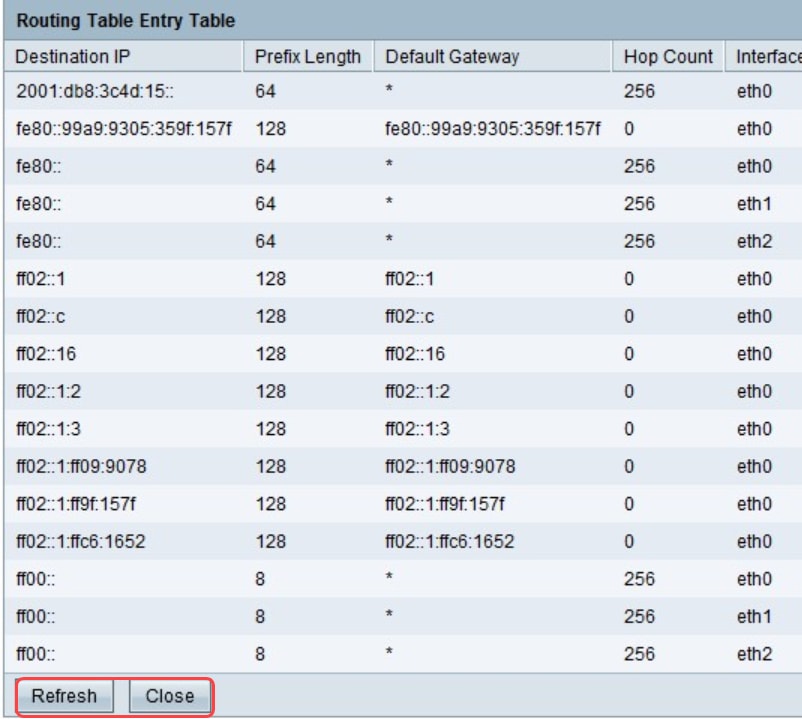
 意見
意見